- 系统
- 教程
- 软件
- 安卓
时间:2021-09-07 来源:u小马 访问:次
Windows11是一款由微软官方正式公布推出的桌面级操作系统,Win11系统拥有全新功能和特色,系统界面内容升级,增加各种主题。但是有朋友升级了Win11系统之后发现Win11搜索栏无法加载是什么情况,下面小编就来为大家简单的介绍一下Win11系统搜索栏加载不了的解决方法,希望大家会喜欢。
1、首先我们可以按下键盘的“win+r”调出运行。
2、然后在其中输入“regedit”回车确定打开注册表编辑器。
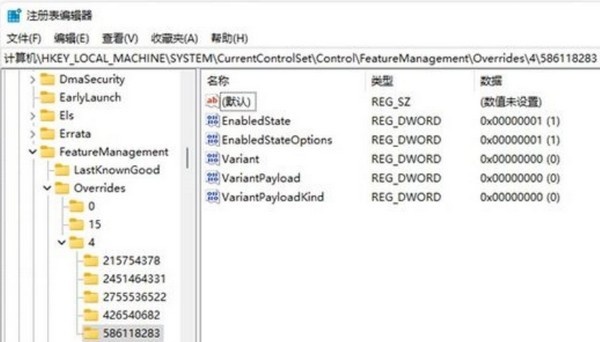
3、然后在上方路径中输入“HKEY_LOCAL_MACHINESOFTWAREMicrosoftWindowsCurrentVersionExplorerFolderTypes{ef87b4cb-f2ce-4785-8658-4ca6c63e38c6}TopViews”
4、接着找到其中的“{00000000-0000-0000-0000-000000000000}”删除即可。
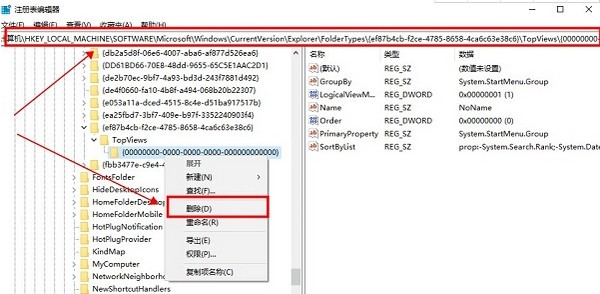
5、接着再定位到如下位置“HKEY_LOCAL_MACHINESOFTWAREWow6432NodeMicrosoftWindowsCurrentVersionExplorerFolderTypes{ef87b4cb-f2ce-4785-8658-4ca6c63e38c6}TopViews”
6、然后删除“{00000000-0000-0000-0000-000000000000}”即可。
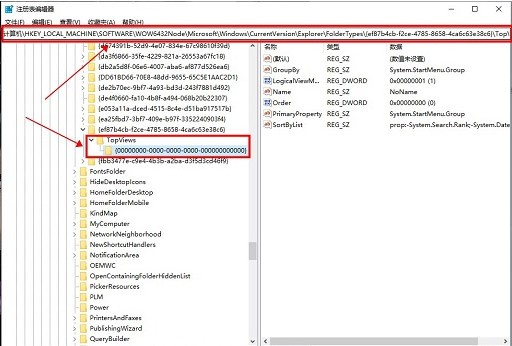
以上介绍的内容就是关于Win11系统搜索栏加载不了的解决方法,不知道大家学会了没有,如果你也遇到了这样的问题的话可以按照小编的方法自己尝试一下,希望可以帮助大家解决问题,谢谢!!!想要了解更多的Windows11技巧请关注Win10u小马~~~





